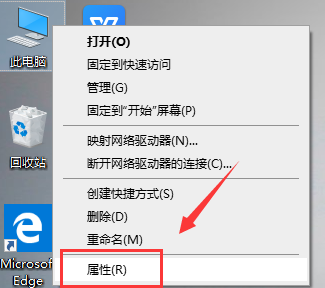
凡是经常使用电脑的小伙伴们,不知道你们有没有遇到过电脑卡到动不了,鼠标也点不动的情况呢。下文教大家通过简单的方法来解决这类问题。
1、右击桌面此电脑图标,选择“属性”。
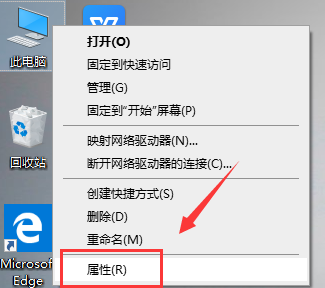
2、然后我们在左侧找到“高级系统设置”选项,点击即可。
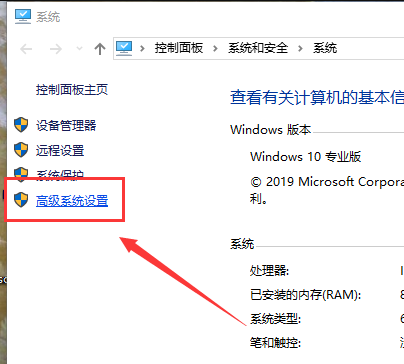
3、在高级选项下点击“设置”,选中调整为最佳性能,点击“确定”。
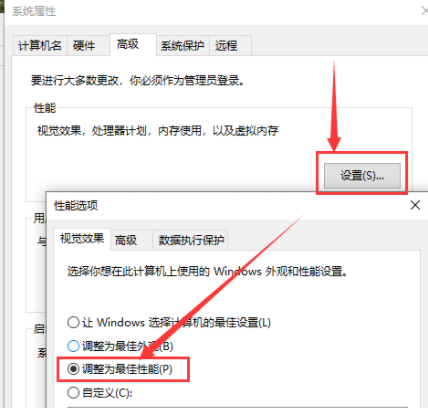
4、返回桌面,右击桌面,点击“个性化”。
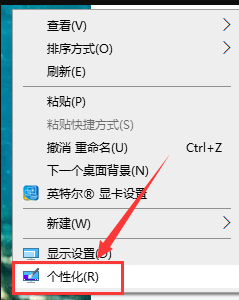
5、在左侧找到颜色选项,下拉界面,取消“在以下区域显示主题色”的两个勾选即可。
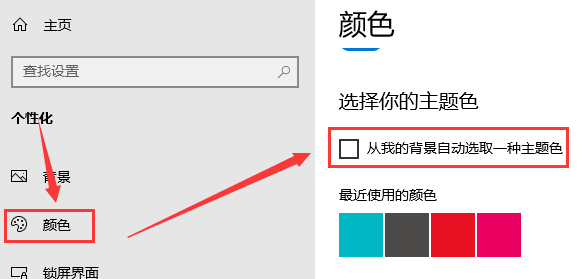
6、除了设置颜色,我们还可以关闭windows中的动画来提高运行速度,减少卡顿,按下快捷键【Win】+【i】打开【设置】,找到【轻松使用】。
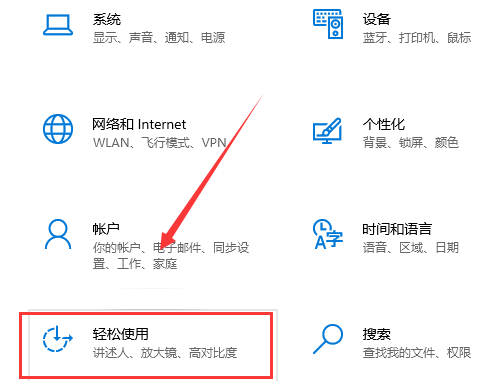
7、进去后在右边找到"windows中显示动画",把其关掉。电脑相对来说就会流畅一些。
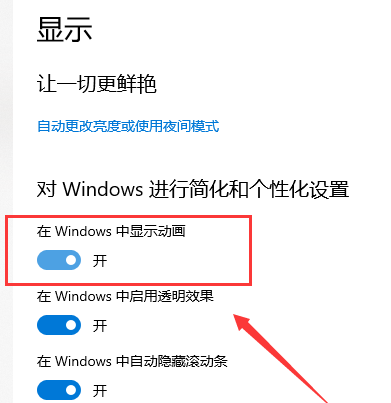
以上就是电脑卡顿不流畅的解决方法了,希望这个方法对大家有帮助。






 粤公网安备 44130202001059号
粤公网安备 44130202001059号